Come funziona Google Analytics nella sua nuova versione e come capire quali dati sono realmente utili ad un blogger?
Google Analytics, da alcuni anni (e in via definitiva da due anni) ha introdotto un nuovo modo di monitorare il traffico dei nostri siti e dunque anche dei blog, chiamato GA4.
So bene, lavorando come blogger e a contatto con tantissimi blogger, come coach a supporto della crescita del loro progetto online, che rispetto al precedente Universal Analytics, GA 4 risulta
- poco intuitivo
- poco pratico
- confusionario

Lo dico apertamente: credo che Googla abbia fatto un enorme errore nel costringere tutti i suoi utenti iscritti ad Analytics a passare dal vecchio sistema di Universal Analytics a GA4, dal momento che quest’ultima versione è stata sviluppata principalmente per aziende e grandi e-commerce, lasciando i blogger con strumenti inutilmente complessi da interpretare.
Ma tant’è, les amies, cambiamo quel che possiamo cambiare e dominiamo quel che non possiamo cambiare.
Ed è qui che la vostra Blogging Coach viene in auto.
In questo articolo guida ti aiuto a capire quali dati analizzare per migliorare le prestazioni del tuo blog senza perderti in metriche inutili.
In questo articolo, vedremo come usare GA4 per blogger e quali sono le informazioni essenziali da monitorare.
Tra tutti i dati di GA4, cosa serve a noi blogger?
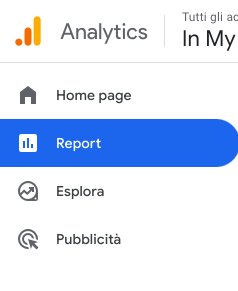
Se non hai fatto sponsorizzate su Google e se non devi fare l’analisi di rendimento di complessi e-commerce, le due funzioni di GA4 di cui hai bisogno come blogger sono due:
- Report
- Esplora
e ovviamente i dati della home page per la prima panoramica generale
Valutare l'andamento generale del traffico del tuo blog
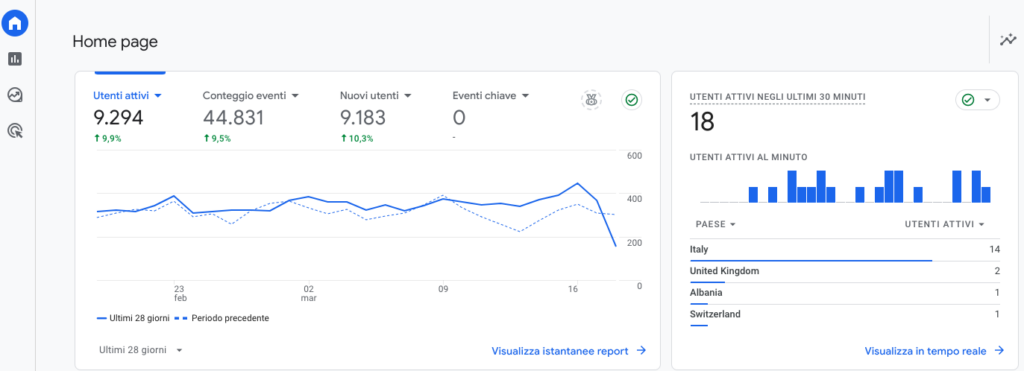
Partiamo dalla base, dal dato genertico che sono certa quasi tutte e tutti capite senza problemi, anche perché è la sola parte di GA4 molto simile alla precedente versione.
Dalla panoramica generale in home page possiamo vedere sulla metà sinistra, l’andamento del nostro traffico negli ultimi 28 giorni, e il traffico in tempo reale sulla metà alla tua destra.
Sempre nella prima schermata di panoramica, più in basso, vediamo uno spaccato generale sulla provenienza di questo traffico (Organico, Social, referral, fonte diretta).
Piccolo glossario per principianti:
Organic: traffico dai motori di ricerca
Social: traffico che viene da social
Referral: traffico che viene da altre fonti web, non social (es. altri siti web)
Spostandoci e cliccando il comando “report“, sulla colonna sinistra, sotto il simbolo della casetta della home page, possiamo vedere gli stessi dati generali, ma con la possibilità di selezionare un lasso di tempo diverso, una settimana, tre mesi, un anno, un giorno specifico a seconda del tempo che vogliamo analizzare.
(il calendarietto dal quale fare questa selezione lo vedi sulla tua destra, in alto, dopo essere andata su Report).
A cosa servono questi dati
Questi schemi iniziali ti permettono di valutare se l’andamento generale è stazionario, se ci sono stati picchi positivi o negativi e passare ad analisi successive sulle cause, vedere da subito se ci sono novità interessanti.
Capire da dove arriva il traffico sul tuo blog, con GA4
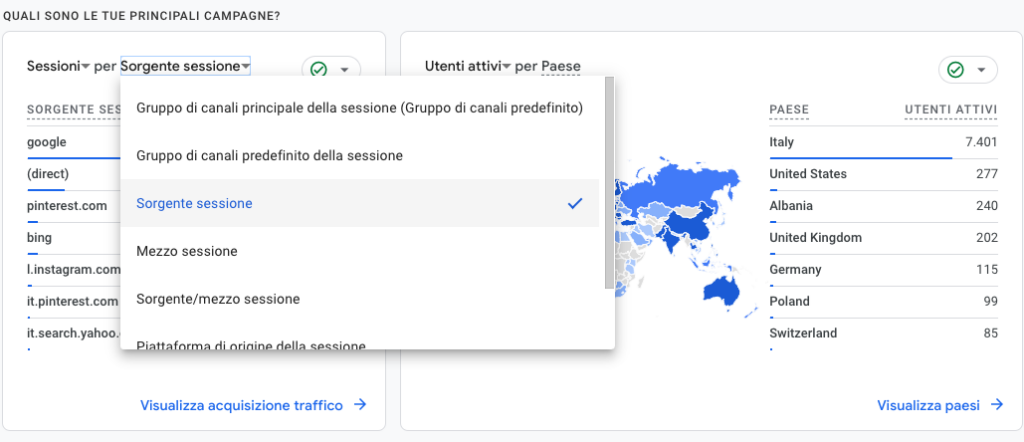
Più in basso in questa schermata che hai raggiunto tramite il comando “report”, appare lo spazio “Acquisizione traffico“, con l’elenco dei principali luoghi del web da cui arrivano i lettori (sorgenti vuol dire proprio questo, nel gergo di Google: luoghi del web che ti portano traffico).
Ma come capire da quali motori di ricerca e da quali social specifici arriva più traffico?
Apri il menu a tendina su questo riquadro e opta per “sorgente/mezzo sessione” (come in foto) ed ecco che appare, in ordine discendente, l’analisi delle sorgenti/fonti che ti portano più traffico, nel periodo degli ultimi 28 giorni o nel periodo diverso che hai selezionato dal calendarietto in alto alla tua destra della schermata.
Perché sono utili questi dati e cosa dedurne?
Monitorando nel tempo la crescita del traffico da una specifica fonte puoi capire
- se la tua strategia SEO sta funzionando o se va perfezionata (ad esempio, se la curva della provenienza del traffico da Organico, Organic search, aumenta, è perché la SEO sta funzionando) ,
- se la strategia di condivisione sui social funziona o meno per il tuo traffico sul blog, e fare conseguenti rettifiche delle strategie.
Infine, se il traffico da “direct” aumenta, vuol dire che anche la tua strategia di SEO off page sta funzionando, cioè aumentano le persone che entrano sul web con il chiaro intento di venire sul tuo blog.
Sempre da qui, puoi capire se e quanto converte la tua newsletter, o se ci sono dei siti esterni che ti portano traffico. Ad esempio, questo dato specifico lo vedi selezionando solo la casella “referral” dell’elenco delle fonti di traffico da altri siti.
Capire quali query ti portano traffico
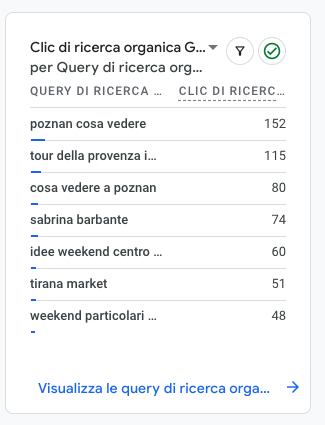
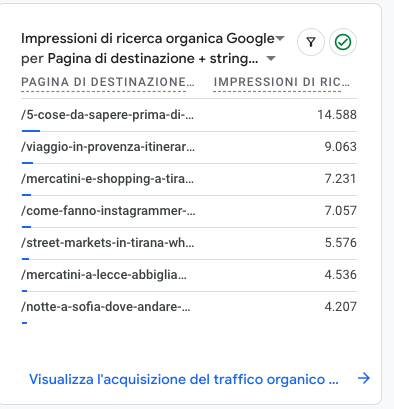
Sempre dalla voce “report”, ti si aprirà un menu. Optando per:
acquisizione – > panoramica, vedrai due riquadri importanti per noi blogger:
- visualizza l’acquisizione del traffico organico
- visualizzazione delle query
Confrontando questi schemi potrai capire quali parole chiave portano più traffico ai tuoi articoli più letti (nell’ultimo periodo o in un periodo indicato da te).
Si tratta in pratica di un modo per fare analisi del tuo posizionamento per ogni query, anche senza l’uso di software a pagamento.
Valutare il traffico di un singolo articolo su GA4
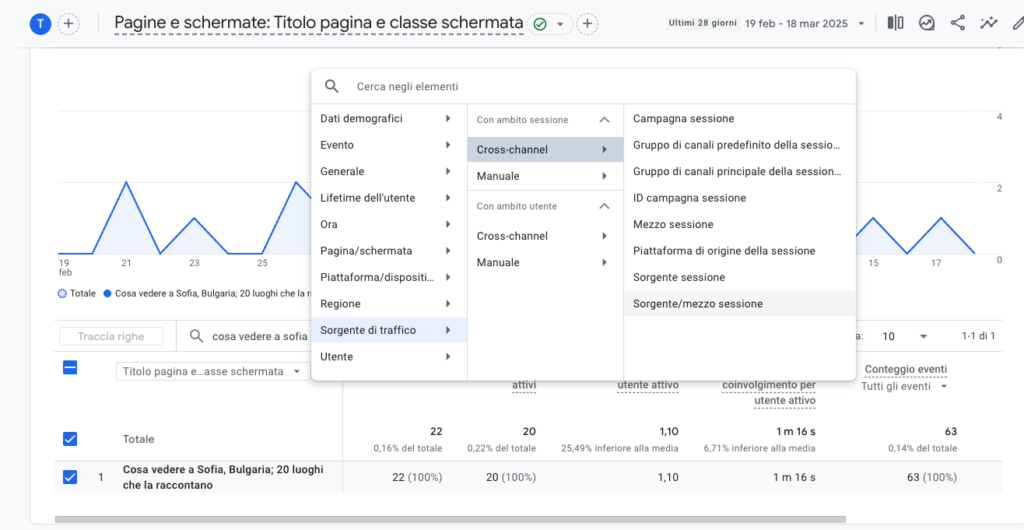
Se vuoi usare GA4 per valutare l’andamento di articoli specifici, quanto traffico hanno avuto in un determinato periodo e da quali sorgenti proviene questo traffico, i passaggi da fare sono:
Report – Coinvolgimento – Pagine e schermate.
Ti apparirà l’elenco degli articolo più letti, diciamo i primi 10 con più traffico.
Per analizzarne solo uno nello specifico, anche al di fuori di questo elenco, ti basterà mettere il titolo o l’inizio del titolo nello spazio “cerca”, come vedi in foto dove io ho scritto “cosa vedere a sofia”.
Da qui, oltre ai dati sul numero di visualizzazioni in un dato periodo e il tempo di permanenza, puoi approfondire e, come illustro nell’immagine, puoi premere sul + (accanto alla voce “titolo pagina”) e scegliere il percorso sorgente di traffico – cross channel – sorgente mezzo sessione e vedrai ad esempio da dove proviene questo traffico.
Usando un altro filtro in questo percorso, puoi vedere il comportamento degli utenti sul singolo articolo, cioè gli scroll, i click ad altri articoli.
Per farlo, devi premere sul + accanto alla voce “titolo pagina” e procedere con evento – nome evento.
Perchè sono utili questi dati e cosa dedurne

Immagina di avere, come obiettivi editoriali del tuo blog, il vendere con le affiliazioni.
Nel piano editoriale strategico avrai inserito articoli SEO transazionali per portare traffico agli articoli con affiliazioni.
Tramite queste funzioni di GA4 puoi capire non solo quanto traffico arriva all’articolo che ti interessa, ma anche sapere quanti “click” sono stati fatti sui prodotti promossi.
Questo vale anche quando vogliamo proporre un progetto ad uno sponsor e vogliamo mostrare dei dati di quanti click possono portare i nostri articoli ai prodotti o al sito del nostro possibile partner.
Analizzare i flussi di traffico interni con l'esplora di GA4
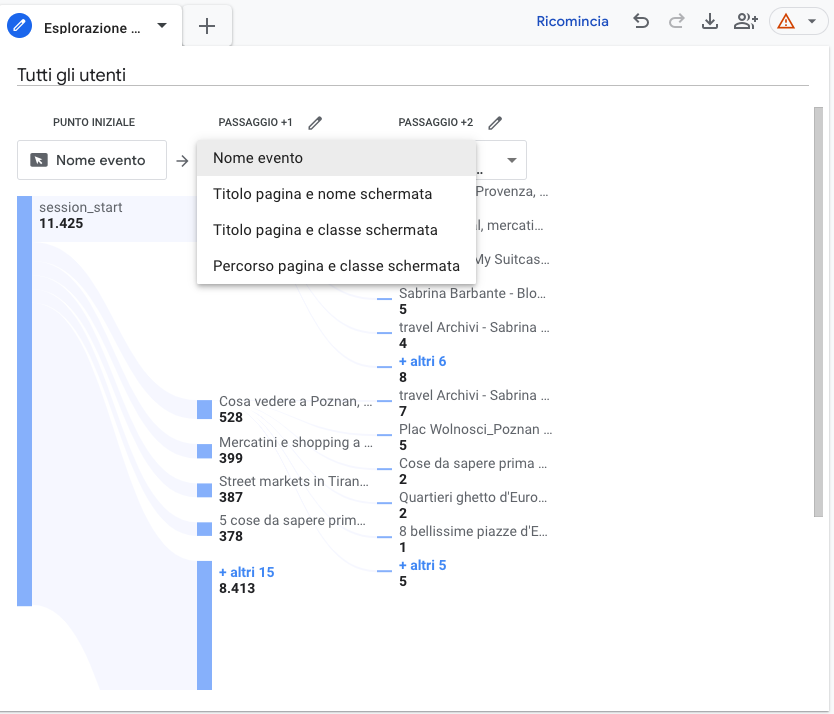
Una funzione di GA4 utile per noi blogger è data dalla sezione “esplora” (trovi il comando sulla colonna alla tua sinistra dello schermo, proprio sotto alla voce report).
Da qui, ti appariranno dei grafici vuoti.
Opta per il modello “Esplorazione del percorso”.
Ti apparirà uno schema generico e riassuntivo di come si muove il tuo traffico all’interno del tuo blog, come passa da un articolo ad un altro.
Se selezioni come nome evento l’opzione “Titolo Pagina e nome schermata” ecco che avrai l’elenco degli articoli con più traffico e il grafico che ti mostra le diramazioni che da questi articoli portano traffico altrove.
Ovviamente, non sia mai che Google ci mostri questo grafico con colori chiari, certo che no!
Azzurrino chiaro su sfondo bianco.
Ma abbiamo capito che gli sviluppatori di uno dei tool gratuiti più usati al mondo non hanno grande visione d’insieme sull’UX né sull’accessibilità della navigazione, facciamocene una ragione.
Perché sono utili questi dati e cosa dedurne?
Analizzare questo grafico ti permette di capire
- quali articoli sono ben collegati ad altri con buone CTA, che possono fungere da buona pratica per gli altri
- quali topic cluster stanno funzionando
- dove posizionare i link che rimandano con successo ad altri articoli
- Insomma, come funziona il tuo piano editoriale strategico.
Se il tema della strategia editoriale e degli articoli strategici ti sta a cuore, sappi che ho per te
- Guida “50 idee per il tuo piano editoriale strategico“
- Coaching individuale di 4 sessioni per creare insieme il tuo piano editoriale strategico per i tuoi obiettivi. (con il codice sconto LEGGOILBLOG hai un 25% di sconto e puoi pagare in 3 rate).

Leggi dati incrociati
Come dicevo in apertura, GA4 non è fatto per essere facilmente capito, ma possiamo trarne il meglio comunque, sia analizzando i dati più importanti come indivcato nei precedenti paragrafi, ma anche confrontando i dati complessi di GA4 con dati più semplici da legger.
Ad esempio, confronta dati di GA4 e quelli di Google Search Console, di gran lunga più intuitivo, e i dati referral di GA4 con i report della tua newsletter per avere un quadro più chiaro di quanto questo tuo strumento stia crescendo.

Se hai una newsletter e vuoi usarla come canale di vendita, come canale per aumentare il tuo traffico sul blog e fidelizzarlo e per tante altre belle cose, ho scritto una guida anche su come creare una newsletter per blogger.
Quale dato di GA4 non riesci a rilevare, ma ti tornerebbe utile? Scrivimelo nei commenti e vediamo se riesco ad aiutarti!








Lascia un commento